Detaillierte Erklärung der Installation von Centos6 Centos7 PHP7
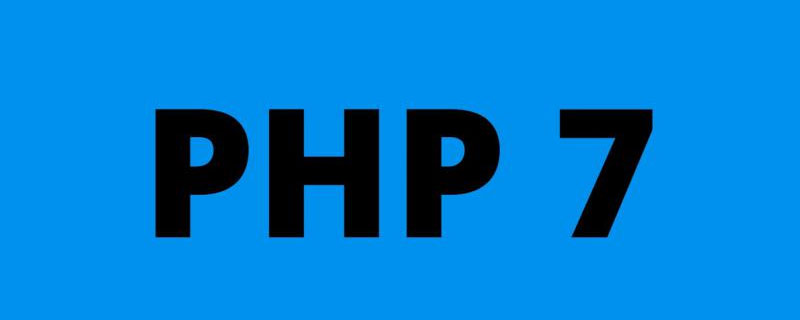
Centos 7/6 ist verfügbar
Download-Link (die neueste Version ist 7.4.5)
PHP offizielle Website
wget https://www.php.net/distributions/php-7.4.5.tar.gz
Ich bin es gewohnt, alle heruntergeladenen und entpackten Dateien in festen Ordnern abzulegen wir sind in /usr/local 下新建一个文件夹 download
Unten ist die Ausführungssequenz
[root@localhost lib]# cd /usr/local [root@localhost lib]# mkdir download [root@localhost lib]# cd download [root@localhost lib]# wget https://www.php.net/distributions/php-7.4.5.tar.gz
Empfohlen (kostenlos): PHP7
Entpacken Sie die Datei
[root@localhost lib]# tar -zxvf php-7.4.5.tar.gz [root@localhost lib]# cd php-7.4.5
Stoppen Sie den Apache-Dienst
[root@localhost php-7.3.17]# /usr/local/Webserves/apache2.4/bin/apachectl stop
Konfiguration
Das folgende Beispiel entspricht apxs richtiger Pfad. Wenn Apache auf andere Weise installiert wird, muss der Apxs-Pfad entsprechend angepasst werden. Beachten Sie, dass apxs in einigen Distributionen möglicherweise in apxs2 umbenannt wird.
./configure --prefix=/usr/local/Webserves/php7.3 --with-apxs2=/usr/local/Webserves/apache2.4/bin/apxs
Kompilieren
make && make install
Verschieben Sie die Konfigurationsdatei
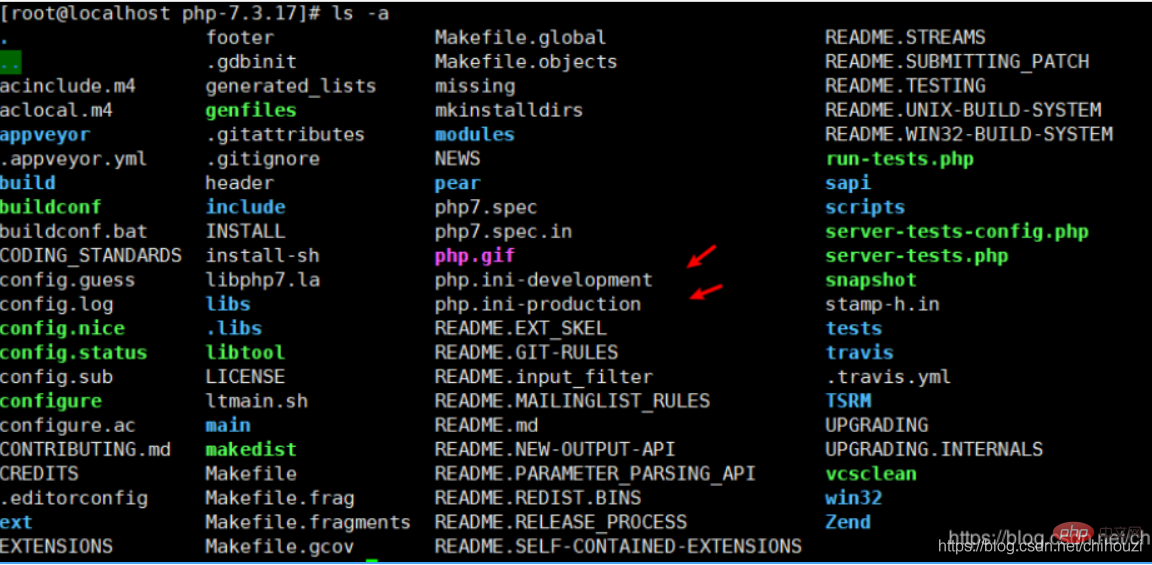
#development 开发环境配置文件 production生产环境配置文件, cp php.ini-development php.ini-production /usr/local/Webserves/php7.3/
Ändern Sie die Konfigurationsdatei in php.ini
#找到文件所在 [root@localhost php-7.3.17]# cd /usr/local/Webserves/php7.3/ [root@localhost php7.3]# ls -a . .. bin etc include lib php php.ini-development php.ini-production var #在次备份一下 [root@localhost php7.3]# cp -b php.ini-development php.ini-development备份 [root@localhost php7.3]# ls -a . bin include php php.ini-development备份 var .. etc lib php.ini-development php.ini-production #修改配置文件 [root@localhost php7.3]# mv php.ini-development php.ini [root@localhost php7.3]# ls -a . .. bin etc include lib php php.ini php.ini-development备份 php.ini-production var
Bearbeiten Sie die Datei httpd.conf, um das PHP-Modul aufzurufen. Der Pfad auf der rechten Seite des LoadModule-Ausdrucks muss auf ein PHP-Modul im System verweisen. Der obige Befehl „make install“ führt dies möglicherweise bereits aus, überprüfen Sie dies jedoch unbedingt.
LoadModule php5_module modules/libphp5.so
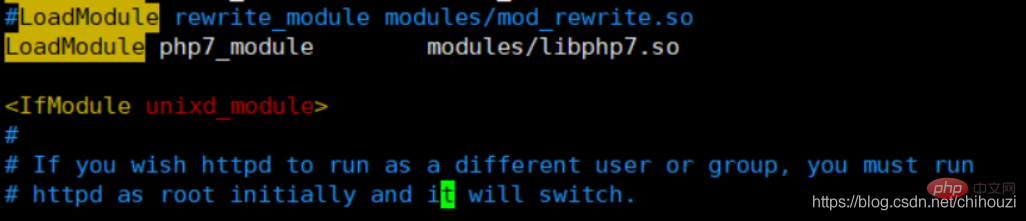
Informieren Sie Apache, eine bestimmte Erweiterung in PHP zu analysieren
<filesmatch> SetHandler application/x-httpd-php </filesmatch>
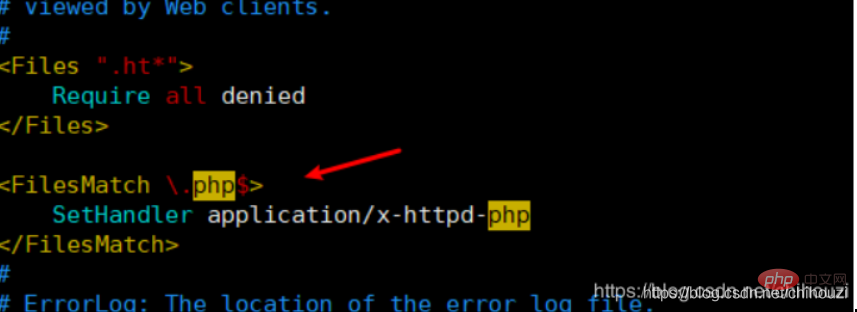
Apache starten
#Wenn die Konfiguration erfolgreich ist, können Sie Apache normal starten
[root@localhost Webserves]# /usr/local/Webserves/apache2.4/bin/apachectl start [root@localhost Webserves]#

PHP testen
Sehen Sie sich die Website von Apache an Speicher Öffnen Sie den Root-Pfad und suchen Sie in der Apache-Konfigurationsdatei. 
Jetzt gehen Sie und schreiben Sie eine PHP-Datei beim Kompilieren. Zum Beispiel MySQL. Wenn Sie es also verwenden möchten, müssen Sie die erforderlichen Erweiterungsdateien installieren
Das obige ist der detaillierte Inhalt vonDetaillierte Erklärung der Installation von Centos6 Centos7 PHP7. Für weitere Informationen folgen Sie bitte anderen verwandten Artikeln auf der PHP chinesischen Website!

Heiße KI -Werkzeuge

Undresser.AI Undress
KI-gestützte App zum Erstellen realistischer Aktfotos

AI Clothes Remover
Online-KI-Tool zum Entfernen von Kleidung aus Fotos.

Undress AI Tool
Ausziehbilder kostenlos

Clothoff.io
KI-Kleiderentferner

AI Hentai Generator
Erstellen Sie kostenlos Ai Hentai.

Heißer Artikel

Heiße Werkzeuge

Notepad++7.3.1
Einfach zu bedienender und kostenloser Code-Editor

SublimeText3 chinesische Version
Chinesische Version, sehr einfach zu bedienen

Senden Sie Studio 13.0.1
Leistungsstarke integrierte PHP-Entwicklungsumgebung

Dreamweaver CS6
Visuelle Webentwicklungstools

SublimeText3 Mac-Version
Codebearbeitungssoftware auf Gottesniveau (SublimeText3)

Heiße Themen
 1376
1376
 52
52
 So geben Sie Chinesisch in Centos ein
Apr 07, 2024 pm 08:21 PM
So geben Sie Chinesisch in Centos ein
Apr 07, 2024 pm 08:21 PM
Zu den Methoden zur Verwendung chinesischer Eingaben in CentOS gehören: Verwenden der fcitx-Eingabemethode: Installieren und aktivieren Sie fcitx, legen Sie Tastenkombinationen fest, drücken Sie die Tastenkombinationen, um die Eingabemethoden zu wechseln, und geben Sie Pinyin ein, um Kandidatenwörter zu generieren. Verwenden Sie die iBus-Eingabemethode: Installieren und aktivieren Sie iBus, legen Sie Tastenkombinationen fest, drücken Sie die Tastenkombinationen, um die Eingabemethoden zu wechseln, und geben Sie Pinyin ein, um Kandidatenwörter zu generieren.
 So lesen Sie USB-Festplattendateien in Centos7
Apr 07, 2024 pm 08:18 PM
So lesen Sie USB-Festplattendateien in Centos7
Apr 07, 2024 pm 08:18 PM
Um U-Disk-Dateien in CentOS 7 zu lesen, müssen Sie zuerst die U-Disk anschließen und ihren Gerätenamen bestätigen. Führen Sie dann die folgenden Schritte aus, um die Datei zu lesen: Mounten Sie das USB-Flash-Laufwerk: mount /dev/sdb1 /media/sdb1 (ersetzen Sie „/dev/sdb1“ durch den tatsächlichen Gerätenamen). Durchsuchen Sie die Datei des USB-Flash-Laufwerks: ls /media /sdb1; cd /media /sdb1/directory; cat-Dateiname
 So geben Sie Root-Berechtigungen in Centos7 ein
Apr 02, 2024 pm 08:57 PM
So geben Sie Root-Berechtigungen in Centos7 ein
Apr 02, 2024 pm 08:57 PM
Es gibt zwei Möglichkeiten, die Root-Autorität von CentOS 7 einzugeben: Verwenden Sie den Befehl sudo: Geben Sie im Terminal sudo su - ein und geben Sie das aktuelle Benutzerkennwort ein. Melden Sie sich direkt als Root-Benutzer an: Wählen Sie auf dem Anmeldebildschirm „Andere“, geben Sie „root“ und das Root-Passwort ein. Hinweis: Gehen Sie vorsichtig mit Root-Rechten um, führen Sie Aufgaben mit Sudo-Rechten aus und ändern Sie das Root-Passwort regelmäßig.
 Tipps zur SCP-Nutzung: Dateien rekursiv ausschließen
Apr 22, 2024 am 09:04 AM
Tipps zur SCP-Nutzung: Dateien rekursiv ausschließen
Apr 22, 2024 am 09:04 AM
Mit dem Befehl scp können Dateien sicher zwischen Netzwerkhosts kopiert werden. Es verwendet SSH für die Datenübertragung und Authentifizierung. Die typische Syntax lautet: scpfile1user@host:/path/to/dest/scp -r/path/to/source/user@host:/path/to/dest/scp Dateien ausschließen. Ich glaube nicht, dass Sie das können, wenn Sie den scp-Befehl verwenden Dateien filtern oder ausschließen. Es gibt jedoch einen guten Workaround, die Datei auszuschließen und sie sicher per SSH zu kopieren. Auf dieser Seite wird erläutert, wie Sie Dateien filtern oder ausschließen, wenn Sie Verzeichnisse mit scp rekursiv kopieren. So verwenden Sie den Befehl rsync, um Dateien auszuschließen. Die Syntax lautet: rsyncav-essh-
 Was tun, wenn Sie Ihr Passwort für die Anmeldung bei Centos vergessen haben?
Apr 07, 2024 pm 07:33 PM
Was tun, wenn Sie Ihr Passwort für die Anmeldung bei Centos vergessen haben?
Apr 07, 2024 pm 07:33 PM
Zu den Lösungen für vergessene CentOS-Passwörter gehören: Einzelbenutzermodus: Wechseln Sie in den Einzelbenutzermodus und setzen Sie das Passwort mit passwd root zurück. Rettungsmodus: Booten Sie von CentOS Live CD/USB, mounten Sie die Root-Partition und setzen Sie das Passwort zurück. Fernzugriff: Verwenden Sie SSH, um eine Fernverbindung herzustellen und das Kennwort mit sudo passwd root zurückzusetzen.
 So aktivieren Sie Root-Berechtigungen in Centos7
Apr 07, 2024 pm 08:03 PM
So aktivieren Sie Root-Berechtigungen in Centos7
Apr 07, 2024 pm 08:03 PM
CentOS 7 deaktiviert standardmäßig die Root-Berechtigungen. Sie können sie aktivieren, indem Sie die folgenden Schritte ausführen: Vorübergehend aktivieren: Geben Sie „su root“ auf dem Terminal ein und geben Sie das Root-Passwort ein. Dauerhaft aktiviert: Bearbeiten Sie „/etc/ssh/sshd_config“, ändern Sie „PermitRootLogin no“ in „yes“ und starten Sie den SSH-Dienst neu.
 So erhalten Sie Root-Berechtigungen in Centos7
Apr 07, 2024 pm 07:57 PM
So erhalten Sie Root-Berechtigungen in Centos7
Apr 07, 2024 pm 07:57 PM
Es gibt mehrere Möglichkeiten, Root-Rechte in CentOS 7 zu erlangen: 1. Führen Sie den Befehl mit „su“ aus. 2. Verwenden Sie „sudo“, um einen einzelnen Befehl auszuführen. 3. Aktivieren Sie den Root-Benutzer und legen Sie ein Passwort fest. HINWEIS: Seien Sie vorsichtig, wenn Sie Root-Rechte verwenden, da diese das System beschädigen können.
 So geben Sie Root-Berechtigungen in Centos ein
Apr 07, 2024 pm 08:06 PM
So geben Sie Root-Berechtigungen in Centos ein
Apr 07, 2024 pm 08:06 PM
Es gibt zwei Möglichkeiten, Aufgaben mit Root-Rechten in CentOS auszuführen: 1) Verwenden Sie den Befehl sudo, um vorübergehend Root-Rechte zu erhalten. 2) Melden Sie sich direkt mit dem Root-Benutzerkennwort an. Bei der Verwendung von Root-Rechten ist äußerste Vorsicht geboten und es wird empfohlen, diese nur bei Bedarf zu verwenden.




